Androidで大切なメッセージが突然バックアップできない状態に戸惑っていませんか?
この記事では、長年の実機操作で得た具体的な手順を交え、クラウドとパソコンの二段構えで安全にコピーを残す方法を丁寧にまとめています。設定画面で迷わない進め方や無料アプリの使い分けも写真付きで確認できます。
手順どおりに進めれば、今すぐ大事なやり取りを失わない安心を得られます。重い心配をさっと手放し、次の操作へ一歩踏み出してみませんか。
Androidメッセージをきちんと残すための具体的な手順

メッセージをしっかり残す方法にはいくつかのアプローチがあるから、自分の環境に合わせて選ぶと安心だよ。
- Googleドライブ連携:Android標準のメッセージ機能から自動バックアップを有効にする
- SMS Backup & Restoreアプリ:手動で細かい保存先やスケジュールを設定できる
- ADB経由でエクスポート:PCとUSB接続してコマンド一発でXMLファイルにまとめる
エンジニア目線のポイントとしてはGoogleドライブだけに頼らず、定期的にADBで丸ごとエクスポートしておくと、不慮のトラブルでも心強いよ。
どの方法を選んでも、以下の手順を順に進めれば、かならず大切なメッセージを残せるから、自分にぴったりの方法を試してみよう。
Googleドライブでバックアップを復活させる方法
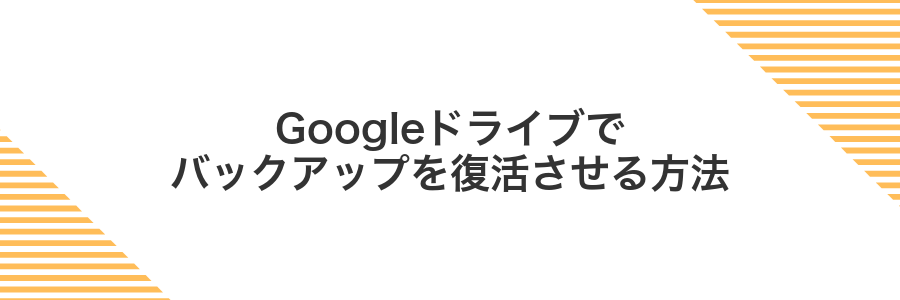
GoogleドライブはAndroidメッセージのトーク履歴を自動で保存してくれるから、スマホを買い替えたりOSを入れ直したあとでも復活できて安心だよ。
同じGoogleアカウントでサインインしておけば復活作業もスムーズに進むから、これから紹介する方法は新しい端末でメッセージをすぐに使いたい人にぴったりなんだ。
- 自動バックアップ:設定しておけば定期的に履歴と添付ファイルが保存される。
- クラウド保管:端末紛失や故障でもトークデータが消えずに残る。
- 簡単復元:同じアカウントでサインインすればメッセージがすぐに戻ってくる。
①Wi-Fiにつなぐ
ホーム画面から設定を開いてネットワークとインターネットを選択してください。
Wi-Fiをタップしてスイッチをオンにし、表示された一覧から利用したいSSIDを選びます。
パスワードを入力するとSSIDの下に接続済みが表示されるので、これで準備完了です。
電波が弱いとバックアップエラーにつながるので、窓際など電波状態がいい場所でつなぎましょう。
②設定アプリからシステムを開く
ホーム画面やアプリ一覧から歯車アイコンの「設定」を探してタップしてみてください。
設定画面が表示されたら一番下までスクロールし「システム」を探してタップします。
機種によっては「システムと更新」や「詳細設定」と表示されることがあります。その場合は近い項目を選んで進んでください。
スクロールが大変なときは、画面上部の検索バーに「システム」と入力するとすぐ移動できるので活用しましょう。
③バックアップをタップする
画面に表示された「バックアップを作成」をタップすると、SMSや通話履歴などが自動でクラウドに送信されます。
進行状況はプログレスバーで確認でき、完了までに数分かかりますので焦らず待ちましょう。
Wi-Fiが不安定だと途中で止まることがあります。安定した回線下で実行するのがおすすめです。
④Googleアカウントを選ぶ
利用したいGoogleアカウントをタップして選びます。もし一覧に表示されないときはアカウントを追加をタップし、メールアドレスとパスワードを入力してください。
複数アカウントを使っているときは、Androidメッセージのバックアップ専用にしているアカウントを選ぶとあとで管理がすっきりします。
⑤今すぐバックアップを押す
Androidメッセージの設定画面を開いたら画面を下にスクロールして「今すぐバックアップ」ボタンを探してください。
ボタンをタップするとすぐにバックアップが始まります。Wi-Fiがつながっているかと通信状態を確認してから操作しましょう。
進捗バーが最後まで動いたら完了です。途中で止まったときは一度画面を消灯させずに待つか、Wi-Fiの再接続を試してみてください。
⑥完了表示を確認する
バックアップが正常に終わると画面に完了のメッセージやチェックマークが出ます。これが表示されたら手順は成功です。
もし表示が上がらない場合は、通知領域を下にスワイプして通知履歴を探してみてください。
SMSBackup&Restoreアプリでまるごとコピーする方法
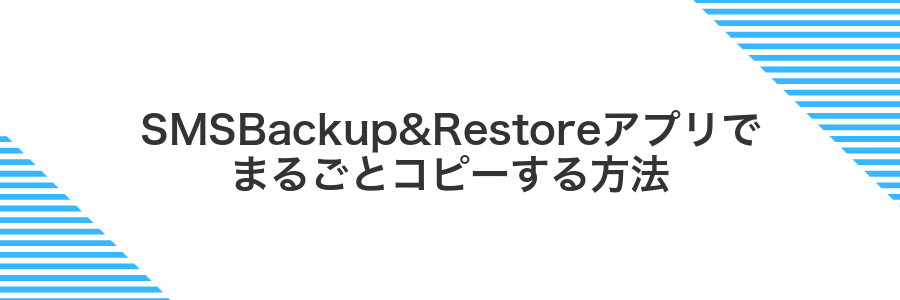
SMSBackup&RestoreアプリはメッセージをXMLファイルにまとめて保存できるから、スレッド構造や送信日時までそのまま残せるのが心強いポイント。
ローカル保存だけでなくGoogleドライブやDropboxと連携できるから、機種変更やOSアップデートのあとでも一気に復元できて安心感が高いよ。
①GooglePlayストアを開く
ホーム画面やアプリ一覧からGooglePlayストアのアイコンを探してタップします。カラフルな三角形マークが目印です。
②SMSBackup&Restoreを入れる
Playストアを開いて画面上部の検索バーに「SMS Backup & Restore」と入力します。開発元がSyncTech Pty Ltdの公式アプリを選んでください。
インストールボタンをタップして完了を待ちます。完了後に表示される「開く」を押してアプリを立ち上げましょう。
初回起動時にSMSの読み取りやストレージへのアクセスを求められます。すべて許可しないとバックアップできないので、必ず許可してください。
③アプリを起動しバックアップを選ぶ
ホーム画面から「SMSバックアップ&復元」を探してタップします。初回はメッセージへのアクセス許可を求められるので必ず許可してください。
アプリが開いたら中央にある「今すぐバックアップ」ボタンをタップします。
保存先に「Googleドライブ」を選び、バックアップ対象(メッセージや通話履歴など)をチェックしたらバックアップ開始を押しましょう。
④保存先にGoogleドライブを設定する
SMS Backup & Restoreの設定画面で「保存先」をタップし「Googleドライブ」を選びます。初回はGoogleアカウントの選択画面が表示されるので、バックアップに使いたいアカウントをタップしてください。
⑤バックアップを実行する
スマホとPCがケーブルでつながっていることを確認したら、お使いのPCでターミナル(コマンドプロンプト)を起動します。
adb backup -f messages.ab com.google.android.apps.messagesと入力してEnterキーを押してください。端末に「バックアップを許可しますか?」と表示されたら、パスワードを設定してから「バックアップを許可」をタップします。
⑥正常終了のメッセージを確かめる
バックアップ処理が終わったら、ターミナルにSuccessまたは「データの取得に成功しました」と表示されるか確かめてください。完了のメッセージが出ていれば、問題なくAndroidメッセージが保存できています。
もし「error」や「failed」と表示された場合は、USBケーブルを差し直したりデバイスを再起動してからもう一度実行してみてください。
パソコンに手動コピーして安心を確保する方法

スマホ上のメッセージをパソコンに直接コピーすると、手元にすぐ確認できるファイルが残せます。専用アプリを使わず、USBケーブルで接続するだけなので、とってもシンプルです。
この方法ならオンライン同期やクラウド設定のトラブルに左右されずにバックアップが取れます。大事なやりとりが消えそうで不安なときに、さっと実行できる心強さがあります。
①USBケーブルでPCとつなぐ
PCのUSBポートにケーブルを挿してから、Android側の充電端子にしっかり差し込みます。
Android画面に「USBを使用する用途を選択」というメニューが出たら、ファイル転送をタップして設定します。
純正のUSBケーブルでないと「ファイル転送モード」が選べない場合があります。
②通知からファイル転送を選ぶ
画面上部をゆっくりスワイプダウンして通知パネルを開きます。
「USBが充電されています」などの表示をタップします。
一覧に出てきた「ファイル転送(MTP)」や「Android Auto」などを選びます。
必ずデータ転送対応のUSBケーブルを使ってください。
③PCで内部ストレージを開く
PCのファイルエクスプローラー(Windowsはエクスプローラー、MacはFinder)を起動してください。
「このPC」や「場所」などから接続中のAndroid端末を選んでダブルクリックしてください。
「内部ストレージ」フォルダをダブルクリックすると端末の中身が見えるようになります。
端末がPCに表示されないときは、スマホ側で通知パネルを下ろして「ファイル転送」になっているか確かめてください。
④Downloadフォルダに移動する
ホーム画面やアプリ一覧から「ファイル」アプリをタップして起動します。
画面上の「内部共有ストレージ」または「SDカード」を開き、「Download」フォルダを探してタップします。
バックアップ用ファイルを長押しして選択し、画面下の「移動」または「コピー」をタップして保存先を指定してください。
⑤メッセージ関連ファイルをコピーする
PCと端末をUSBケーブルで接続して、Android Debug Bridge(ADB)を準備します。
ターミナルで以下のコマンドを実行して、メッセージのデータベースと添付ファイルをPCに取り出します。
adb root
adb pull /data/data/com.google.android.apps.messaging/databases/mmssms.db ~/backup/mmssms.db
adb pull /data/data/com.google.android.apps.messaging/files/attachments ~/backup/attachments
実行後、“backup”フォルダ内にデータベースと添付ファイルが保存されていることを確認してください。
root権限がないと/data配下にアクセスできません
⑥PCの安全な場所へ貼り付ける
Windowsならエクスプローラー、MacならFinderで先ほど作成した「AndroidMessagesBackup_YYYYMMDD」フォルダを開きます。
端末から取り出した「sms_backup.xml」や「mmssms.db」をコピーし、フォルダ内で右クリック→「貼り付け」を選びます。
共有フォルダやデスクトップに置くと誤って公開するリスクがあります。プライベートな場所を選んで管理しましょう。
バックアップを活かしてメッセージ生活をもっと楽しくする応用アイデア

バックアップを使いこなすことで、日々のメッセージがもっと楽しいものになります。保存したトークを活用したアイデアをいくつか紹介します。
| 応用アイデア | 活かし方 |
|---|---|
| メッセージアルバム作成 | 重要なやり取りをまとめてフォトアルバム風に整理 |
| お気に入りワード抽出 | よく使う言葉をピックアップしてスタンプ感覚で楽しむ |
| 家族との思い出共有 | バックアップを家族とシェアして写真や動画を一緒に楽しむ |
| トーク履歴のPDF化 | 大切なメッセージをPDFに変換していつでも見返せる形で保存 |
こんな風にバックアップを活用すると、ただ保存しておくだけじゃないワクワクが広がります。ぜひあなたのメッセージ生活をもっと楽しく彩ってみてください。
新しいスマホへスルッとメッセージを移動

Googleアカウントとメッセージのクラウドバックアップを使うと、ケーブルもPCも不要で古いスマホから新しいスマホへメッセージをそのまま引っ越しできます。
事前に旧端末でAndroidメッセージのバックアップをGoogleドライブに保存しておけば、初回起動時やアプリ初回起動時に同じアカウントへサインインするだけで自動的に過去メッセージが復元されます。
端末同士のOSやメーカーが違ってもOKなので、機種変更やキャリア乗り換えで新しいスマホを手にしたときに気軽にスルッと移せるのが大きな魅力です。
旧端末で最新バックアップを取る
設定アプリを開いてWi-FiがONになっているかを確認します。さらに旧端末で使っているGoogleアカウントにサインインしているかも確かめてください。
設定画面で「Google」をタップし「バックアップ」へ進みます。バックアップ対象に「SMSメッセージ」が含まれているか確認し、オフならオンに切り替えてください。
「今すぐバックアップ」をタップして作業を開始します。安定した環境で完了まで待つと成功率が上がります。画面が暗くなるのを防ぐため、設定から画面タイムアウトを長めにすると安心です。
新端末の初期設定でGoogleアカウントを同期する
初期セットアップ画面で表示されるWi-Fi一覧から利用するネットワークを選択し、パスワードを入力して接続します。
メールアドレスとパスワードを入力して、これまで使っていたアカウントでログインします。2段階認証を設定している場合は画面の案内に従って承認してください。
同期するデータ一覧にある「メッセージ」をオンにしたままにします。オフのままだとバックアップ復元時にSMSが復元されません。
モバイルデータだけでつなぐと容量制限に注意。長いメッセージが多いときはWi-Fi環境をおすすめします。
復元完了後にメッセージを確認する
端末のホーム画面でメッセージアイコンをタップします。
表示されたスレッド一覧から、復元されたスレッドがあるか探します。
確認したいスレッドをタップし、テキストや画像、スタンプが正しく表示されているか確かめます。
画面上部の検索アイコンをタップして、キーワードや相手の電話番号を入力しメッセージを探します。
メッセージが表示されないときはアプリを再起動したり、SMS権限を設定画面で確認してください。
消してしまったメッセージを取り戻す

スマホ内にあるSMSデータはSQLite形式の「mmssms.db」というファイルにまとめられています。USBデバッグをONにしてパソコンに接続し、adbコマンドでこのデータベースをバックアップすれば、削除したメッセージも一定期間は残っている部分をSQLiteビューワーで取り出せます。
端末のルート権限は不要なので、公式の仕組みを活かしたままメッセージを救出できるのがうれしいポイントです。うっかり大量削除してしまったときや、間違えてトーク履歴を消してしまったときに、落ち着いて取り組める人に特におすすめの方法です。
バックアップアプリで過去のデータを選ぶ
まずSMS Backup & Restoreを立ち上げて、下部にある復元タブをタップします。
画面に過去に作成したバックアップの一覧が並んでいます。ファイル名に日時が含まれているので、必要な日付を探しましょう。
メッセージだけでなく通話履歴や添付ファイルも復元したい場合はチェックを入れます。不要なものはオフにすると処理が速くなります。
「復元」ボタンをタップすると作業が始まります。完了まで待機して、他のアプリ操作は控えてください。
バックアップファイルを複数日分保管しているときは、誤った日付を選ばないようにファイル名をよく確認しましょう。
復元ボタンをタップする
Androidメッセージの画面下にある復元ボタンを見つけてタップしてください。
バックアップからトーク履歴の読み込みが始まります。
読み込み中は画面を閉じずに待ちましょう。完了すると同期されたメッセージが一覧に戻ります。
復元完了を通知で確かめる
画面上部から通知パネルを下にスワイプして開きます。Androidメッセージのアイコンと復元が完了しましたという通知を見つけてください。通知をタップすると復元されたメッセージが一覧表示され、正しく戻っているか確認できます。
夜中に自動でバックアップを走らせる

夜中にスマホを充電しながら放置している時間を活かして、自動でメッセージバックアップを走らせると便利です。最も手軽なのはSMSBackup&Restoreアプリのスケジュール機能を使う方法です。アプリ内で「毎日○時にバックアップ」と設定しておくと、就寝中にクラウドやSDカードへ保存してくれるので、起きたときには最新データがしっかり残っています。
プログラマーならではのワザとしては、Termuxを導入してcronジョブで直接SMSデータベースをエクスポートする方法があります。シェルスクリプトでデータベースを圧縮しつつrcloneでGoogleドライブにアップロードすれば、アプリ更新やOSバージョンが変わっても確実に動き続ける信頼性の高い自動化環境が構築可能です。
SMSBackup&Restoreのスケジュール設定を開く
Android13以降を前提に、アプリ一覧からSMSBackup&Restoreをタップして起動します。
起動後、画面右上の三点ボタンをタップするとメニューが表示されるので、スケジュール設定を選んでください。
毎日深夜にバックアップするよう時刻をセット
SMSBackup&Restoreアプリを起動して、下部メニューの自動バックアップをタップします。
自動バックアップ画面でバックアップを追加を選びます。
時刻をタップし、表示されたダイアログで00:00に設定します。
繰り返しを毎日にし、WiFi接続時のみ実行にチェックを入れておくと安心です。
最後に保存をタップしてスケジュールを有効にします。
Wi-Fi接続時のみ実行にチェックする
Androidメッセージを開いて右上の︙をタップし、設定を開いてください。
「チャット設定」→「バックアップと復元」の順に進み、Wi-Fi接続時のみ実行のスイッチをオンにします。
これでモバイルデータを使わず、Wi-Fi経由だけで安定したバックアップができるようになります。
バックアップ中はルーターの近くでWi-Fiが途切れないようにしましょう。
よくある質問

- メッセージのバックアップが途中で止まる原因は?
-
スマホの容量不足や通信の不安定さがよくある原因です。実際に手元で容量オーバーの警告が出て止まったことがありますので、不要なアプリや画像を整理してから再実行してみてください。
- Googleドライブに保存できないときはどうすればいい?
-
Googleドライブの権限設定を確認してください。設定→アプリ→Androidメッセージ→権限で「ストレージ」をオンにすると解決しました。また、Googleドライブアプリを最新版にアップデートすると安定しやすいです。
- 写真付きメッセージ(MMS)もまとめてバックアップできる?
-
標準機能だけだとテキストのみになる場合が多いです。写真を含めたいときは外部ツール「SMS Backup & Restore」を使うと簡単に全部まとめて保存できました。手順紹介で設定方法を詳しく解説しています。
バックアップボタンがグレーのままなのはなぜ?
バックアップボタンがタップできずグレー表示のままだと「あれ?動かない…」と焦りますよね。
実は以下のような原因が重なっていることが多いです。それぞれチェックするとあっさり直る場合がありました。
- Googleアカウントの同期がオフ:Androidメッセージはクラウド同期を使ってバックアップを行います。設定→アカウントから同期がオンになっているか確認しましょう。
- ネットワーク環境が不安定:Wi-Fiやモバイル通信の接続が一時的に切れているとボタンが有効になりません。安定した通信に切り替えてみてください。
- ストレージの空き容量不足:バックアップ先のGoogleドライブに空きがないと手続きが止まります。ドライブの使用状況を確認して不要なファイルを整理しましょう。
- 電池セーバーや節電モードが作動中:省電力設定が強化されているとバックグラウンドの同期が抑制されます。一時的にオフにしてから試すとスムーズでした。
- アプリの権限が不足中:設定→アプリ→Androidメッセージ→権限でストレージやネットワークへのアクセスが許可されているか確認してください。
これらのポイントをひとつずつチェックすると、グレー表示から晴れてボタンがタップ可能になります。
ギガが心配だけどモバイル通信でも平気?
メッセージのバックアップは基本的にテキスト中心なので、想像よりデータ量は多くありません。いつも使っているチャットの履歴をまるごと保存しても、 数十MB以内に収まる場合がほとんどです。
- テキストのみのバックアップは数MB程度で完了します。
- 写真や動画を含むときは、メディアだけ別サービスにアップロードすると通信量を節約できます。
- 初回はWi-Fiに接続して大きめデータを保存し、差分だけモバイル通信で行うと安心です。
- 毎日少しずつバックアップを残せば通信量は抑えられる
- 大容量ファイルはGoogleドライブなどクラウドに分割して置く
- 端末設定でバックアップの帯域幅を制限できる機種もある
万が一ギガが足りないときは、設定アプリの「データ使用量」からAndroidメッセージの通信をオフにして、あとでWi-Fi環境でまとめてバックアップするのがおすすめです。
バックアップ中にスマホを触ってもいい?
Androidメッセージのバックアップ中にちょっとだけ画面を見たり、通知を確認したりするぶんには大丈夫です。ただしバックグラウンドで動いているバックアップ処理を止めないように注意してください。
バックアップ中の注意ポイント:メッセージアプリを強制終了したり端末を再起動したりするとバックアップが中断されるので避けましょう。
PCコピーしたファイルはどこにある?
- PCコピーしたファイルはどこにある?
-
スマホ側のバックアップは「内部共有ストレージ>Android>media>com.google.android.apps.messaging>files>backups」に作られています。
PCにコピーするときは端末をエクスプローラーで開き、上記フォルダ内のファイルをドラッグ&ドロップします。コピー先として選んだフォルダ(例デスクトップ、ダウンロード)を開くとファイルが見つかります。
復元したら写真が消えることはある?
写真アプリに保存した画像がまるっと消える心配はほぼないです。ただしメッセージアプリ内のMMS添付はバックアップ対象に含まれていないと復元後に表示されず消えたように見えることがあります。メッセージを戻す前にGoogleフォトやPCに写真をバックアップしておくとさらに安心です。
まとめ

今回の内容をおさらいすると、Androidメッセージのバックアップ作業ではまずGoogleアカウントの自動バックアップ設定を確認して、SMSが含まれているかどうかをチェックしました。そのうえで権限不足が原因になっている場合は「設定>アプリ>メッセージ>権限」からSMSとストレージへのアクセスを許可し、手動でバックアップをトリガーする手順を進めました。
それでもうまくいかないときは、PCとUSB接続してADB経由でメッセージデータを吸い出したり、SMS Backup & Restoreアプリを使ってローカルにエクスポートしたりといった方法で対処できます。こうした手順を試しておけば、トラブル発生時でも大切なトーク履歴をしっかり残せるはずです。
これでAndroidメッセージのバックアップがスムーズに進むようになります。次回からは定期的なバックアップを忘れずに、安心してメッセージを楽しんでくださいね。
